Androidセーフモードは、ユーザーが危険なアプリケーションや悪意のあるソフトウェアを取り除くのに役立ちます。Androidデバイスをセーフモードにすると、Androidデバイスの安全性を確保するために、悪意のあるアプリケーションやクラッシュしたアプリケーションをアンインストールできます。今の問題は、Androidデバイスをセーフモードに変える方法と、Androidデバイスからセーフモードを削除する方法です。
この記事では、Androidセーフモードに関連するすべての有用な情報を説明します。この記事を読み続けてください。
Androidデバイスが一部のアプリやプログラムに悩まされている場合は、デバイスをセーフモードにして、デバイスからそのような種類のアプリやプログラムを安全にアンインストールすることができます。Androidデバイスでセーフモードをオンにする方法のプロセスを見ていきましょう。
注:この前に、重要なデータを失った場合に備えて、Androidデバイスのバックアップを取ることをお勧めします。結局のところ、あなたは次に何が起こるかを決して知りません。 Coolmuster Android Assistant (Androidデータ移行) は、連絡先、テキストメッセージ、写真、ビデオ、音楽、アプリ、ドキュメントなどを含むAndroidデータをコンピューターにバックアップする非常に簡単な方法をユーザーに提供する最も強力なAndroidデータのバックアップおよび復元ツールの1つです。

Androidデバイスをバックアップした後、以下の手順に従ってセーフモードに入ることができます。
1. Androidデバイスの電源ボタンを長押しして、電源オプションを表示します。

2.電話画面の[電源オフ]オプションを長押しすると、セーフモードで再起動するかどうかを尋ねるポップアップダイアログが表示されます。「OK」をクリックするだけで、デバイスがセーフモードで再起動します。

3. Android 4.2以前のユーザーは、電源ボタンをタップしてAndroidデバイスの電源をオフにしたり、オンにしたりできます。ロゴが表示されたら、音量小ボタンを長押しすると、デバイスがセーフモードになります。
上記の手順の後、あなたはあなたのAndroidデバイス上でセーフモードで正常に入ったことを意味するあなたのデバイスの隅に書かれた「セーフモード」を見ることができます。
Androidデバイスをセーフモードにした後、このモードでは携帯電話の機能が制限されるため、セーフモードをオフにすることが必要かつ重要です。セーフモードをオフにするには、いくつかの異なる方法があります。モードをオフにすることに成功するまで、それらを1つずつ試すことができます。
方法1:あなたのアンドロイドデバイスを再起動します
1. Androidデバイスの電源ボタンを長押しします。
2.「再起動」オプションを見たことがありますか?それをタップするだけです。
3 その後、あなたのAndroid携帯電話は起動し、セーフモードではなくなります。
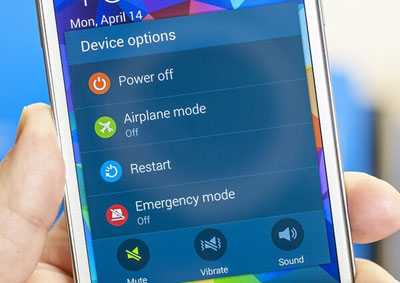
上記は、Androidでセーフモードをオフにする最も簡単な方法です。失敗した場合は、以下の次の方法に進むことができます。
方法2:あなたのAndroidデバイスをソフトレスト
ソフトリセットではAndroidデバイス上のデータは削除されないため、心配する必要はありません。デバイス上のすべての一時ファイルと不要なデータを削除して、より健康的なデバイスを入手できるようにします。
1. Androidデバイスの電源ボタンを長押しします。
2. 「電源を切る」オプションを選択すると、Androidデバイスがオフになります。
3.数秒待ってから、もう一度オンにします。お使いの携帯電話がセーフモードではなくなったことがわかります。再度失敗した場合は、次の方法を試すことができます。
方法3:すべての電源を遮断する
1. Androidデバイスから背面カバーを取り外し、バッテリーを取り外します。
2.電話からSIMカードを取り外します。
3. SIMカードとバッテリーを電話に再度挿入します。
4.電源ボタンを長押ししてAndroidデバイスの電源を入れ直すと、セーフモードから外れていることがわかります。
再度失敗した場合は、以下の次の方法を参照してください。
方法4:あなたのAndroidデバイスからキャッシュをワイプする
1.ホームボタン、電源ボタン、音量大ボタンをタップして、デバイスをリカバリモードでオンにします。これがお使いの携帯電話に適していない場合は、Webで検索して、お使いの携帯電話モデルに適した操作を見つけてください。

2.これでリカバリモードになります。音量の上下ボタンを使用して[キャッシュのワイプ]オプションに移動し、電源ボタンを使用して選択します。
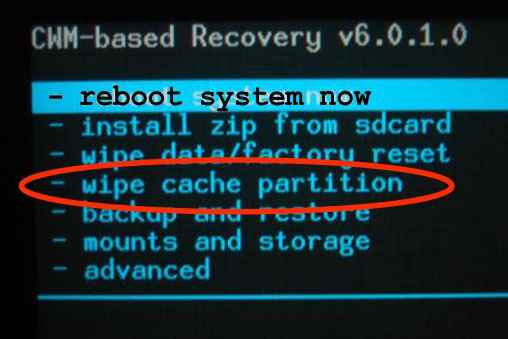
3.画面の指示に従うと、デバイスが再起動します。その後、デバイスはセーフモードではなくなります。
それでも失敗する場合は、最後の方法を試す必要があります-デバイスを工場出荷時の状態にリセットします。これにより、携帯電話のすべてが消去されるため、事前に携帯電話をバックアップすることをお勧めします。これは、 Android携帯をバックアップおよび復元する方法を示すガイドです。
方法5:工場出荷時の状態にリセットされたAndroid携帯電話
Androidデバイスを工場出荷時の状態にリセットするには、まず次のようにしてリカバリモード画面に入れる必要があります。
1.前述の手順に従って、リカバリモードに入ります。
2.音量ダウンキーを使用して下にスクロールし、「ファクトリリセット」オプションを選択できます。

3.電源ボタンを使用してこのオプションを選択します。
4.画面の指示に従うと、Androidスマートフォンが正常に工場出荷時の状態にリセットされます。
Androidデバイスの電源を入れ直すと、セーフモードではなくなります。
Androidセーフモードは、問題のあるアプリをトラブルシューティングしてデバイスから削除するための貴重なツールです。この記事で概説されている手順に従うことで、セーフモードを簡単に開始および終了でき、Androidデバイスの安全性とスムーズな操作が保証されます。
関連記事:
iPhoneから新しいiPhoneにWhatsAppメッセージを転送するためのトップ5の方法